Niet alleen in Duitsland behoort de AdwCleaner van Malwarebytes tot de meest populaire antivirusprogramma’s. De naam is afgeleid van Adwarecleaner en beschrijft heel goed welke functies in focus zijn:
Wat doet AdwCleaner?
Eenmaal gedownload, helpt de software u om uw PC (en vooral uw browser) te reinigen van ongewenste malware. Dit omvat voornamelijk spyware en adware die u bombarderen met advertenties. Maar ook overvolle toolbars, gevaarlijke hijackers of andere PUPs (Potentially Undesirable Programs) worden gedetecteerd tijdens de scan. Met een klik op Schoonmaken zouden de prestaties van uw computer weer moeten toenemen.
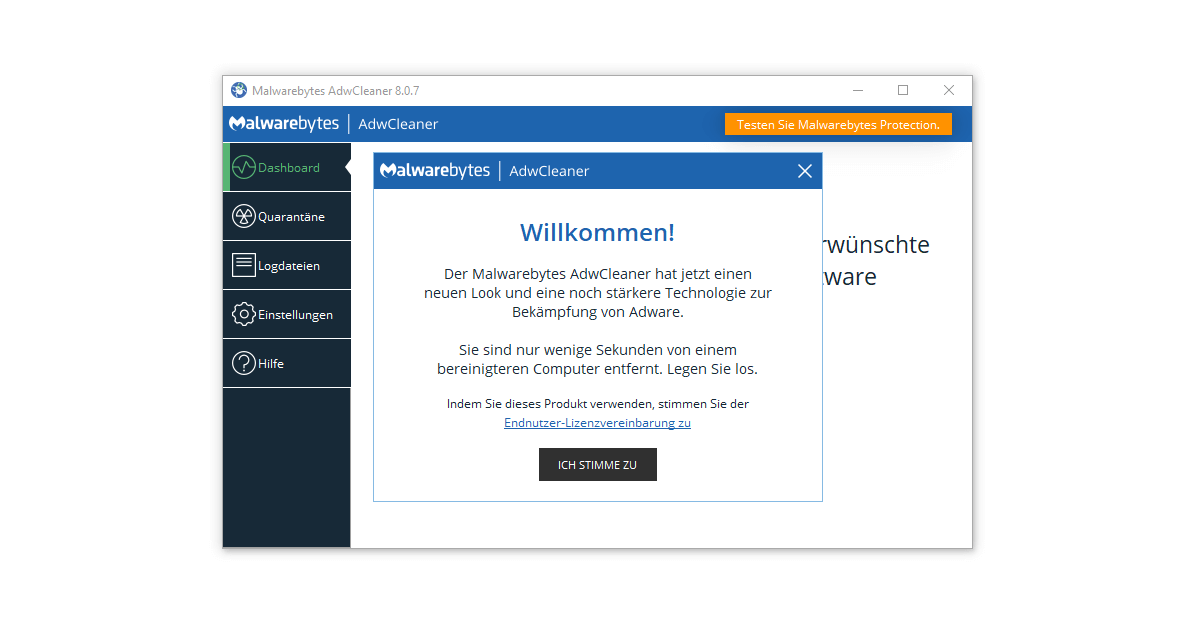
Hier kunt u de download vinden!
U kunt het programma het beste rechtstreeks downloaden van de website van de fabrikant: AdwCleaner van Malwarebytes. Op deze manier krijgt u altijd de laatste versie. Nadat u op Free Download hebt geklikt, wordt een bestand van ongeveer 8 MB gedownload, dat u vervolgens alleen nog maar hoeft te openen. U bevestigt de huidige licentieovereenkomst en u bent klaar om te gaan.
De achtergrond: Hoe komt kwaadaardige software op uw computer?
Wie op het internet naar freeware zoekt, komt al snel een schat aan producten tegen die uitgebreide functies volledig gratis aanbieden. Dit model kan niet winstgevend zijn voor de ontwikkelaars – en is het meestal ook niet. Daarom helpen deze programma’s zichzelf vaak met advertenties. Onopvallende banners of infrequente pop-upvensters zijn voor veel gebruikers prima, omdat ze hun een aankoopbedrag besparen.
Het wordt echter kritiek wanneer tijdens de installatie reclame wordt gemaakt voor toepassingen van derden. Deze worden vaak tegelijkertijd toegevoegd of kunnen alleen worden gedeactiveerd in verborgen submenu’s (het beroemde reeds ingestelde vinkje). Zelfs met Windows 10 gebeurt dit nog vaak. Het is bekend dat eindgebruikers slechts in uitzonderlijke gevallen elk punt van de installatiewizard zorgvuldig bestuderen of zelfs de gebruiksvoorwaarden lezen. Want zelfs daar is het downloaden van verdere software vaak verborgen.
Dit klinkt erg achterbaks en gevaarlijk. Zelfs veel malwarescanners zijn niet vrijgesteld van dergelijke tactieken, waarvan de omvang nauwelijks kan worden overzien. Plotseling is er iets Segurazo Antivirus op je computer, waar je alleen met veel moeite vanaf komt.
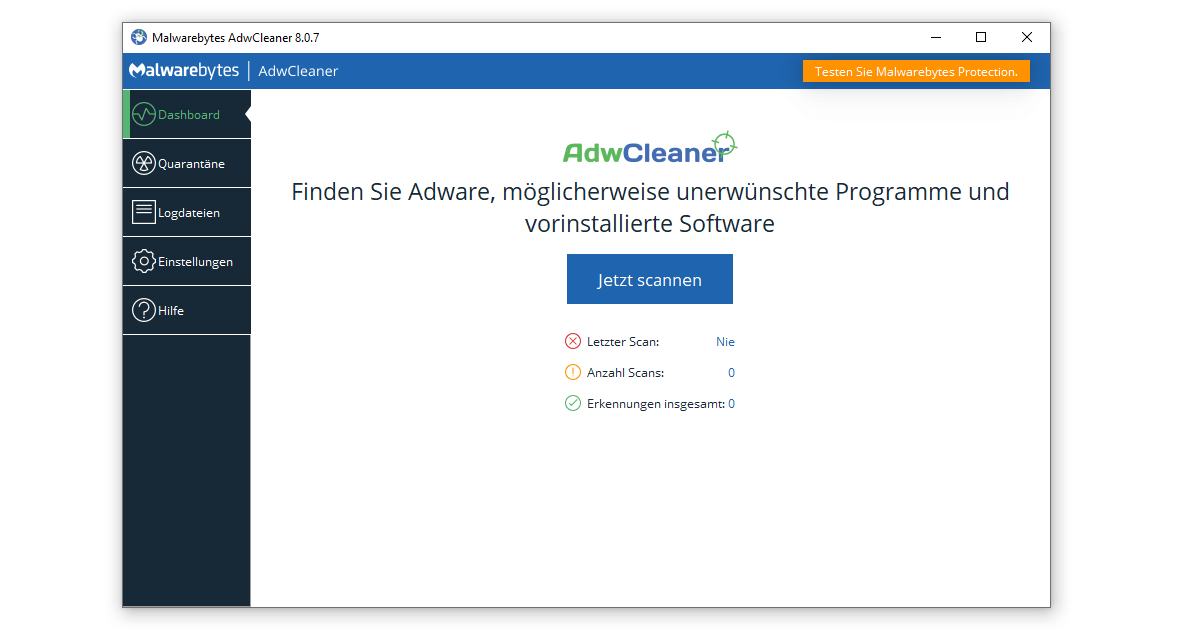
Duidelijke voordelen – Hoe goed is de AdwCleaner?
Dit is waar de AdwCleaner van Malwarebytes schittert. Het programma laat u zien hoe u malware verwijdert en uw PC schoonmaakt in slechts een paar stappen. Bovendien zijn er geen verborgen kosten na het downloaden. Het is dus echt freeware waarvoor u geen andere producten hoeft te installeren.
Donaties aan de ontwikkelaars zijn om deze reden welkom. Of u kunt de antivirussoftware van Malwarebytes kopen, maar dan moet u zich jaarlijks abonneren. Het is goedkoper om te investeren in een eenmalige licentie, bijvoorbeeld bij Norton AntiVirus Plus of Avast Internet Beveiliging.
Want een scanner als AdwCleaner heeft een nadeel: de software heeft geen real-time bescherming. Dit betekent dat u alleen reactief kunt optreden tegen mogelijke gevaren. De AdwCleaner moet daarom worden gezien als een add-on die het bestaande aanbod aanvult en dus meer veiligheid biedt.
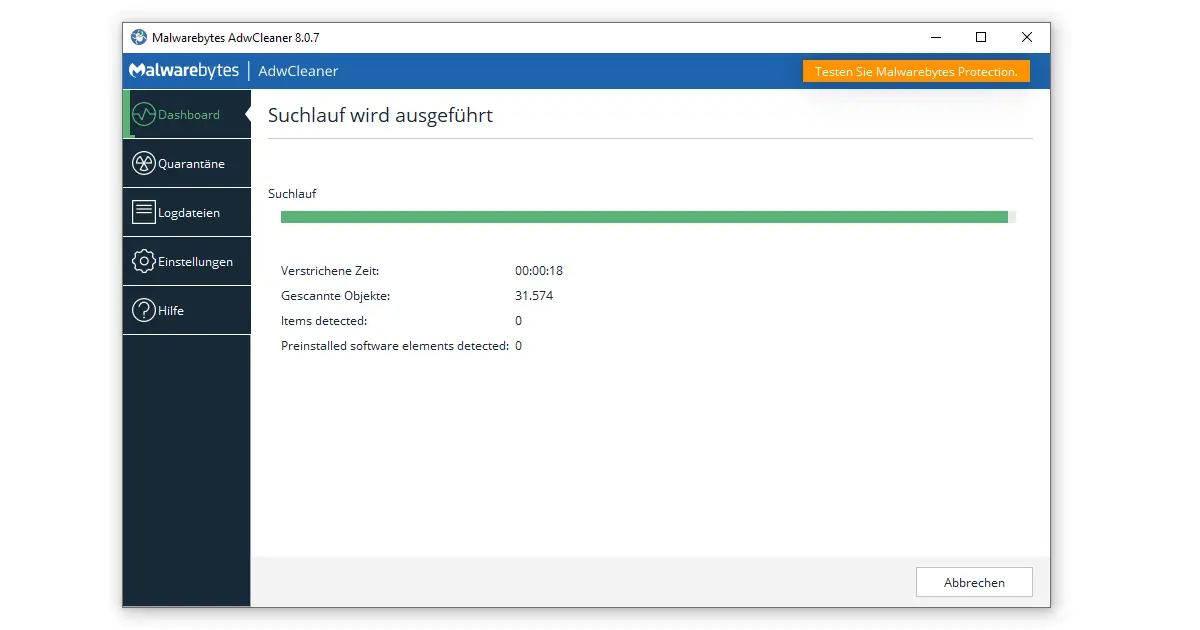
Functie- en gebruiksbereik
De structuur van de AdwCleaner is verfrissend eenvoudig. Na het downloaden, opent een klik op het bestand onmiddellijk het dashboard, waar u de scan kunt starten. Als je je afvraagt hoe lang de AdwCleaner duurt – maak je geen zorgen! Zelfs het scannen van enkele duizenden bestanden en documenten duurt meestal maar een paar seconden.
Daarna krijg je een handig overzicht van de resultaten, verdeeld in verschillende groepen zoals diensten, mappen of snelkoppelingen.
In deze lijst kunt u individuele items beschermen tegen verwijdering. Immers, sommige werkbalken zou je wel eens willen gebruiken. Door te klikken op Toon scan logbestand wordt ook een gedetailleerd tekstdocument samengesteld met alle informatie over uw systeem. Om dit TXT formaat te lezen, hoeft u zelfs niet te beschikken over Microsoft Office.
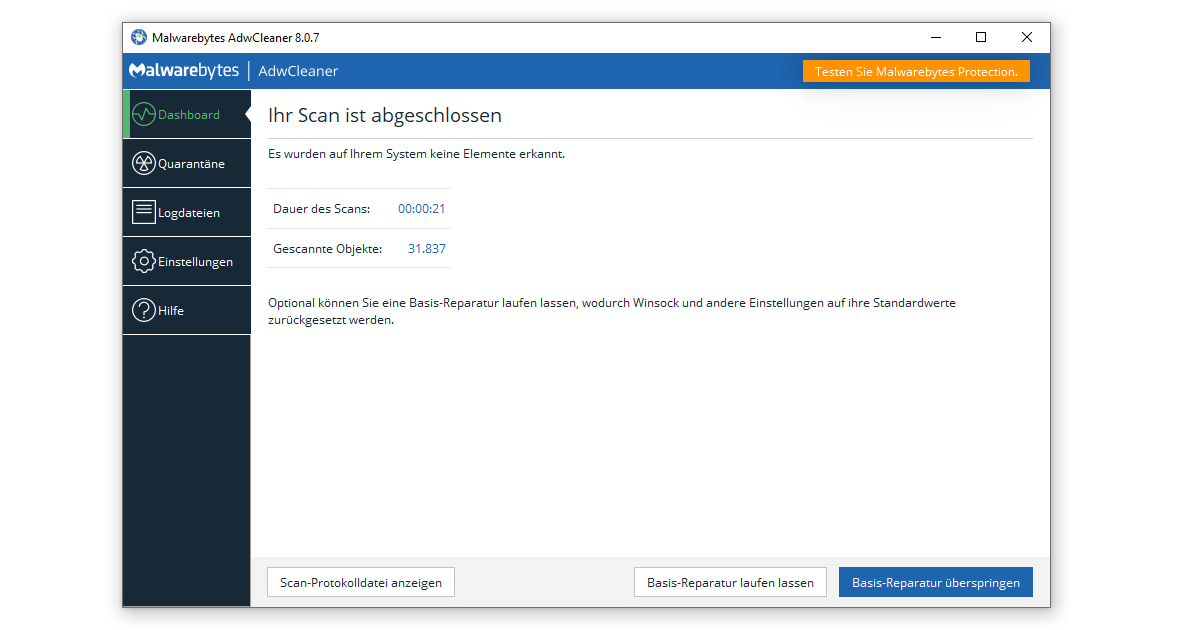
Na de eerste scan kunt u beginnen met het opschoonproces. In deze stap worden alle items verwijderd die u niet eerder specifiek hebt uitgesloten – ga dus voorzichtig te werk. Houd er tegelijkertijd rekening mee dat AdwCleaner uw computer opnieuw zal opstarten na het reinigen ! Sluit daarom alle andere toepassingen en bewaar alle open documenten.
Geavanceerde instellingen
Veel functies kunnen nog preciezer worden gespecificeerd in het programma aan de linkerkant via het tabblad Instellingen . In Applicatie kunt u bijvoorbeeld bepalen welke acties worden uitgevoerd tijdens een basisherstel of dat u een debug log krijgt. U kunt verdere uitzonderingen specificeren onder het item Uitsluitingen.
Als termen als IFEO keys of prefetch files u niet veel zeggen, kunt u gerust de standaardinstellingen gebruiken.
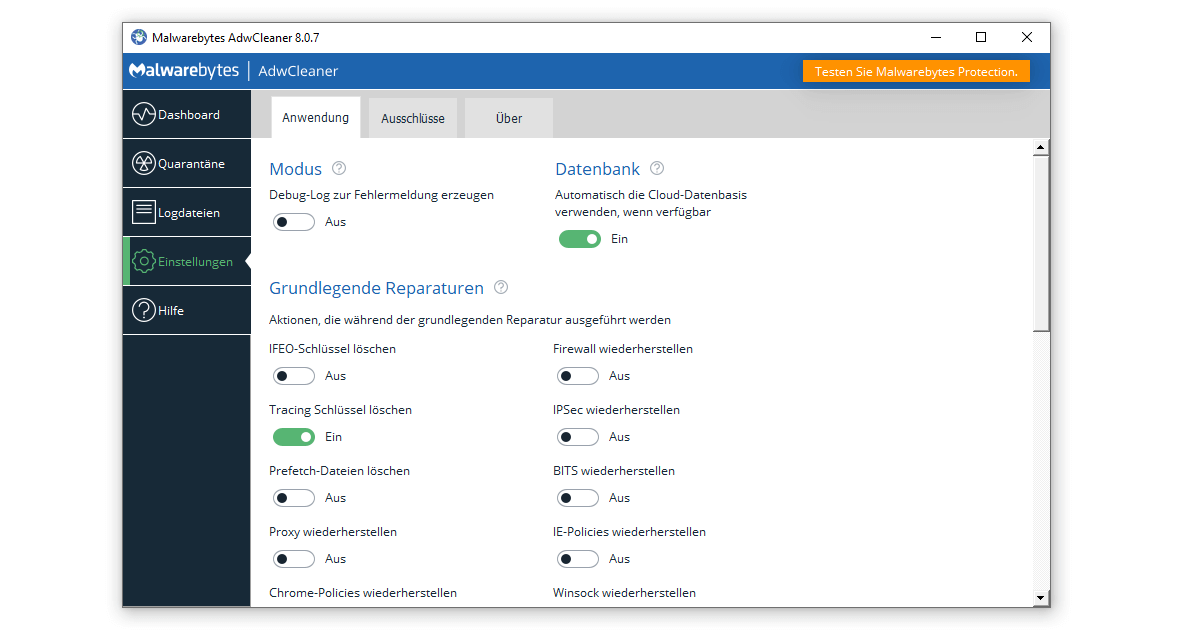
De AdwCleaner werkt zowel op de nieuwste Windows besturingssystemen als onder Windows 7.
Aangezien na het downloaden geen uitgebreide installatie vereist is, bestaat de software ook in een draagbare versie. Koppel gewoon een verwisselbare schijf aan, sluit deze aan op een vreemd apparaat en gebruik de AdwCleaner met al zijn mogelijkheden. Zeer praktisch om diverse computers te ontdoen van schadelijke programma’s en de prestaties te verhogen.



